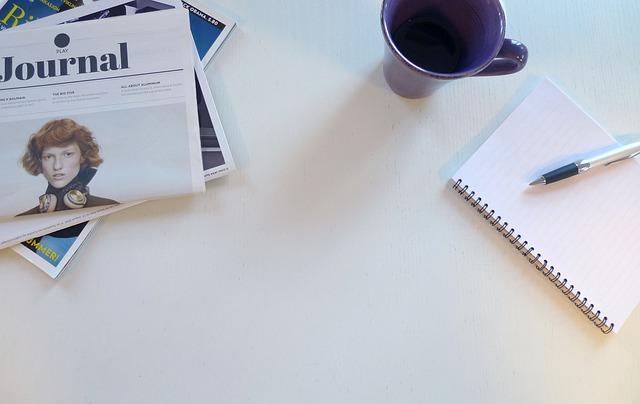在电脑使用过程中,我们时常需要整理磁盘空间,删除不必要的文件和文件夹。然而,有时我们会遇到无法正常删除的文件夹,这时就需要使用强制删除的方法。本文将详细介绍强制删除文件夹的操作指南,以及需要注意的事项,帮助您轻松应对这一难题。
一、强制删除文件夹的操作指南
1.使用命令提示符
(1)打开命令提示符按下Win+R键,输入cmd,然后按下Enter键。
(2)切换到目标文件夹在命令提示符中输入cd,然后输入目标文件夹的路径,按下Enter键。
(3)强制删除文件夹输入命令rd/s/q文件夹名称,按下Enter键。
2.使用PowerShell
(1)打开PowerShell按下Win+X键,选择WindowsPowerShell(管理员)。
(2)切换到目标文件夹在PowerShell中输入cd,然后输入目标文件夹的路径,按下Enter键。
(3)强制删除文件夹输入命令Remove-Item-Path文件夹路径-Recurse-Force,按下Enter键。
3.使用第三方软件
市面上有很多第三方软件可以强制删除文件夹,如Unlocker、IObitUnlocker等。您可以根据自己的需求选择合适的软件进行操作。
二、强制删除文件夹的注意事项
1.确认删除目标
在强制删除文件夹之前,请务必确认您要删除的文件夹是否正确。一旦删除,将无法恢复,请谨慎操作。
2.备份重要文件
在删除文件夹之前,请确保已备份其中重要的文件。以免误删后造成不必要的损失。
3.注意权限问题
有时文件夹无法删除是因为权限问题。在执行强制删除操作前,请检查您是否有足够的权限来删除该文件夹。如果没有,可以尝试以下方法
(1)以管理员身份运行命令提示符或PowerShell。
(2)更改文件夹权限,赋予自己完全控制权限。
4.避免误操作
在执行强制删除操作时,请确保不要误操作,如删除系统文件夹、程序运行中需要的文件夹等。这些操作可能导致系统崩溃或程序运行异常。
5.了解命令含义
在使用命令提示符或PowerShell强制删除文件夹时,请确保了解各个命令的含义。如rd命令用于删除空文件夹,而del命令用于删除文件。不要混淆使用,以免造成不必要的麻烦。
总结
强制删除文件夹是电脑使用过程中常见的问题。通过本文的介绍,相信您已经掌握了强制删除文件夹的操作指南和注意事项。在实际操作中,请务必谨慎操作,避免造成不必要的损失。同时,养成良好的电脑使用习惯,定期整理磁盘空间,有助于提高电脑运行速度和稳定性。